卸载此应用程序后仍然弹出“是时候清理你的 Mac”的通知了? 它代表您系统的应用程序内存几乎已满。 别担心,我们将告诉您如何 在Mac上完全卸载CleanMyMac!
提示:
内容: CleanMyMac 会损害我的 Mac 吗?有 CleanMyMac 的替代品吗?(彻底删除)如何手动卸载CleanMyMac在结论
CleanMyMac 会损害我的 Mac 吗?
CleanMyMac 是一款流行的 Mac 实用程序,可帮助用户释放空间、优化性能并删除不需要的文件。MacPaw 的一次性购买费用约为 90 美元,一年订阅费用约为 35 美元。以下是此应用程序的一些缺点:
- 与任何清理实用程序一样,如果使用不当,可能会删除重要文件或系统数据。
- CleanMyMac 是一款付费应用程序,如果您正在寻找免费解决方案,这可能是一个缺点。
- 一些用户报告说,它可能会占用大量资源,影响运行时的系统性能。
如何从启动中删除 CleanMyMac?
首先,如何从启动中删除 CleanMyMac? 您可以通过执行以下步骤来禁用它:
- 单击 Apple 徽标下方的系统偏好设置。
- 然后单击“用户和组”以访问新窗口,然后按“登录项目”。
- 选择 CleanMyMac 并单击“-”符号。
无论是什么原因,卸载CleanMyMac时都可能希望在Mac上执行干净删除。 请仔细阅读以下所有方法,以便 卸载软件.
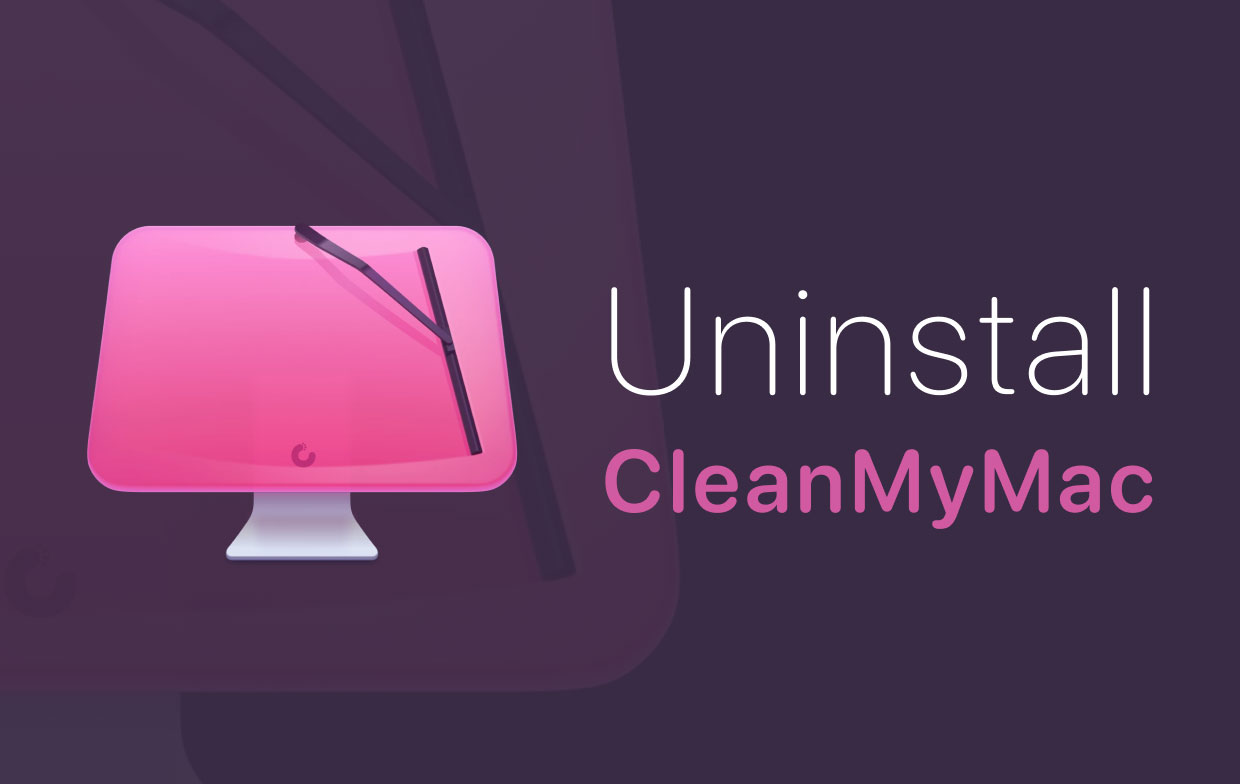
有 CleanMyMac 的替代品吗?(彻底删除)
PowerMyMac 是 CleanMyMac 的替代品,只需点击几下即可管理 Mac 上的程序。它有多种用途,例如优化 Mac 的性能。您无需安装单独的应用程序来为您进行优化。
这里有一个 免费试用版 你现在可以尝试一下。
这个 应用 卸载 函数将让你 安全完整 在 Mac 上卸载不需要的应用程序。 以下是有关它如何帮助您执行此操作的分步指南:
- 在 Mac 上启动 PowerMyMac。单击 App Uninstaller 图标。
- 单击扫描,然后您的 Mac 的应用程序将在扫描后显示。
- 从应用程序列表中找到 CleanMyMac 图标。 一个快速的方法是在顶部中心的搜索栏上搜索应用程序的名称。
- 单击 CleanMyMac,下面将显示与其相关的文件和文件夹列表。这样您就可以选择要删除的文件。
- 按下清洁按钮。 这将删除您选择删除的所有文件。 等待几秒钟以完成该过程。
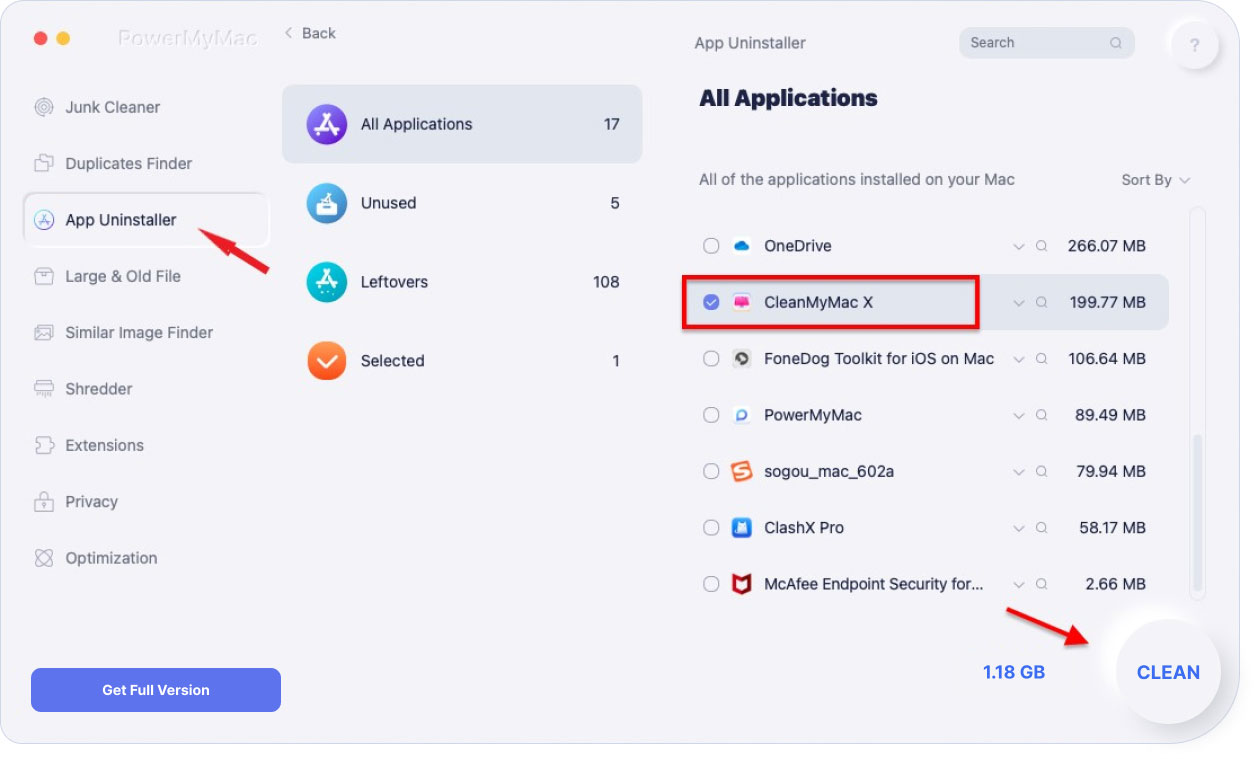
这有效地解决了卸载CleanMyMac的任何麻烦。 您现在可以安装新版本的CleanMyMac,或者通过删除重型应用程序来卸载Mac。
如何手动卸载CleanMyMac
以下是如何在Mac上手动卸载CleanMyMac的步骤:
- 关闭应用程序以及所有仍在后台运行的进程。
- 将CleanMyMac移至废纸::转到Finder→应用程序文件夹→CleanMyMac→选择“移至废纸or”或使用Delete快捷键命令。
- 转到“库文件夹”以查找并删除与CleanMyMac相关的所有文件。
- 清空垃圾桶以永久删除文件。
详细步骤如下图所示:
1。 确保关闭应用程序以及仍在后台运行的所有进程。 您可以使用Activity Motor进行此过程。
2。 将CleanMyMac移动到废纸篓。 如果要求确认活动,请输入您的管理员密码。
3。 转到Finder→应用程序文件夹→CleanMyMac→选择“移至废纸篓”或使用“删除快捷方式”命令。
4。 另一种方法是转到启动板→将CleanMyMac图标拖放到垃圾箱。
5. 要完成该过程,请转到 Library 文件夹并找到并删除与 CleanMyMac 相关的所有文件。 请检查以下文件夹:
~/Library/Preferences/~/Library/Application Support/~/Library/Caches/
6。 不要忘记清空“废纸篓”以永久删除文件。
在结论
您认为哪种方法最适合您? 当然,使用 PowerMyMac 是最好的! 它不仅给您带来了方便,而且您还可以节省卸载软件的时间和精力。 简单介绍一下,Uninstaller 支持上千次卸载,是全球领先的卸载应用!




多尔森2023-02-02 23:04:21
Zou graag een Nederlandse 处理 willen hebben van CleanMyMacx 是 dit mogelijk? 遇见弗里德利克·格鲁特·E·多尔森
颜萨里2021-10-19 09:33:48
cleanmymac 的价格真的很高,我认为我买不起这个应用程序。